Možnosti prihlásenia vo Windowse
Možnosti prihlásenia vo Windowse slúžia na rôzne účely na vylepšenie zabezpečenia používateľského konta a pohodlie pri prihlasovania.
Prístup k možnosti prihlásenia môžete získať v aplikácii Nastavenia. V aplikácii Nastavenia v zariadení s Windowsom vyberte položku Kontá > možnosti prihlásenia alebo použite nasledujúci odkaz:
Možnosti prihlásenia sú rozdelené do dvoch sekcií:
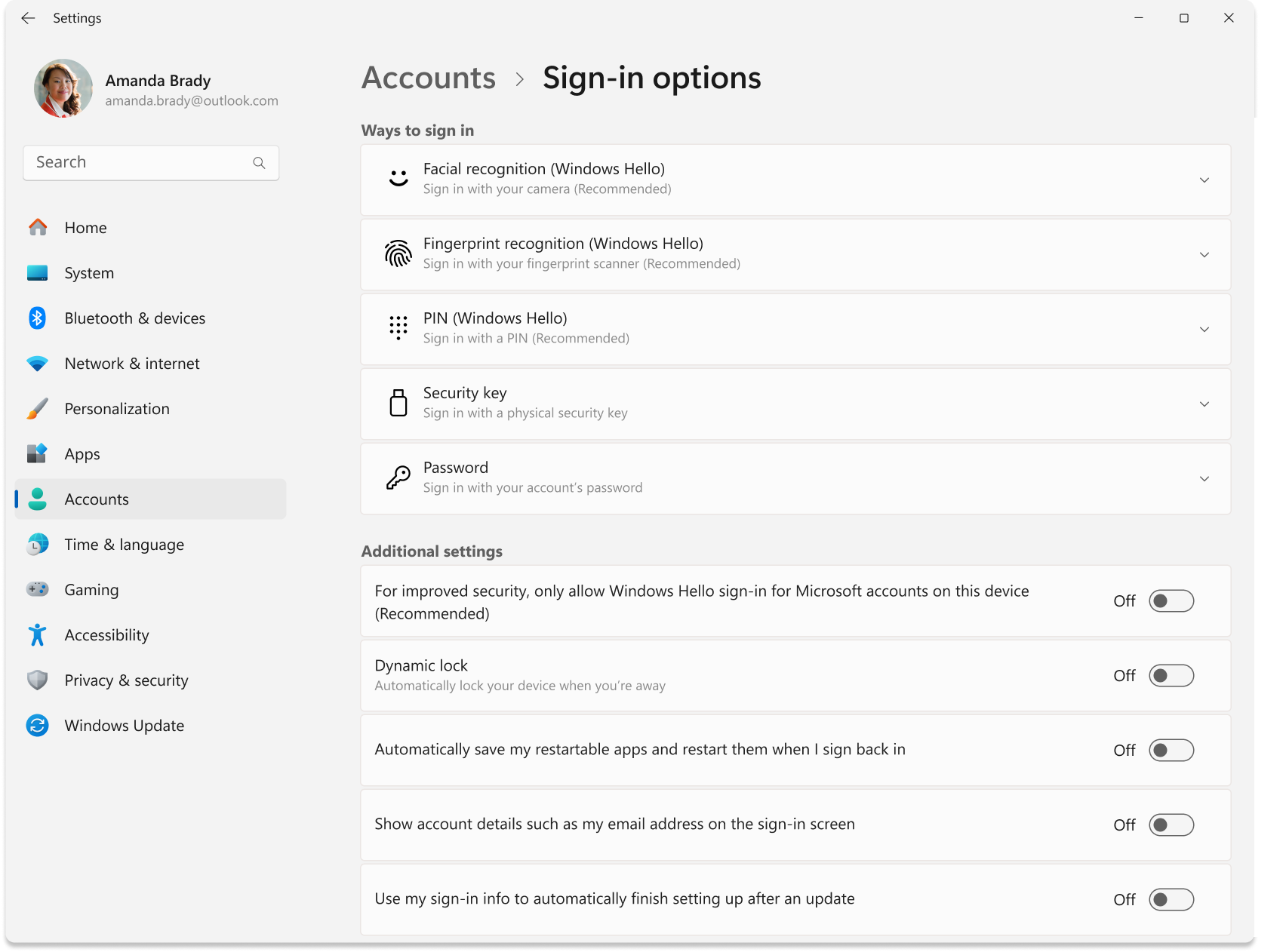
Poznámka: dostupnosť určitých nastavení sa môže líšiť v závislosti od konfigurácie zariadenia.
Spôsoby prihlásenia
Rozbaľte nasledujúce časti a získajte informácie o spôsoboch prihlásenia.
Pomocou týchto nastavení môžete namiesto hesla nakonfigurovať prihlásenie pomocou rozpoznávania tváre. V tejto časti môžete tiež zlepšiť rozpoznávanie tváre alebo ho odstrániť.
Ďalšie informácie nájdete v téme Konfigurácia windowsu Hello.
Pomocou týchto nastavení nakonfigurujte prihlásenie pomocou odtlačku prsta namiesto hesla. V tejto časti môžete zaregistrovať viacero prstov alebo ich odstrániť.
Ďalšie informácie nájdete v téme Konfigurácia windowsu Hello.
Pomocou týchto nastavení môžete namiesto hesla nakonfigurovať prihlásenie pomocou PIN kódu. V tejto časti tiež môžete zmeniť SVOJ PIN kód alebo ho odstrániť.
Ďalšie informácie nájdete v téme Konfigurácia windowsu Hello.
Bezpečnostnými kľúčmi sú zvyčajne bezpečnostné zariadenia vo forme USB kľúča, NFC alebo Bluetooth.
V tejto časti môžete namiesto hesla nakonfigurovať prihlásenie pomocou kľúča zabezpečenia.
Ďalšie informácie nájdete v téme Prihlásenie do konta pomocou bezpečnostného kľúča.
Táto sekcia sa používa na zmenu hesla
Ďalšie nastavenia
Rozbaľte nasledujúce časti a získajte informácie o ďalších nastaveniach prihlásenia.
Ak je zapnutá, zakážete rozšírené zabezpečenie prihlásenia , čo je funkcia Windows Hello, ktorá pridáva vrstvu zabezpečenia k biometrickým údajom pomocou špecializovaných hardvérových a softvérových súčastí. Je k dispozícii len v zariadeniach s kompatibilným hardvérom.
Ďalšie informácie nájdete v téme Rozšírené zabezpečenie prihlásenia (ESS).
Ak je zapnutá, zakážete používanie hesiel pre svoje konto Microsoft, čím sa zvýši zabezpečenie zariadenia s Windowsom.
Ďalšie informácie nájdete v téme Go passwordless with your Microsoft account.
Dynamický zámok je funkcia zabezpečenia, ktorá automaticky uzamkne vaše zariadenie, keď nie ste v okolí. Používa Bluetooth na spárovanie s telefónom a uzamkne zariadenie, keď signál Bluetooth klesne pod určitú úroveň, čo znamená, že už nie ste v blízkosti zariadenia.
Táto funkcia pomáha zabrániť neoprávnenému prístupu k vášmu zariadeniu, ak ho zabudnete zamknúť pri odstúpení.
Ak chcete zapnúť dynamický zámok, zapnite prepínač. Vezmite si telefón so sebou, keď sa vzdialite od zariadenia a Windows sa automaticky uzamkne do minúty po tom, ako sa dostanete z dosahu Bluetooth.
Ak je zapnutá, Windows uloží stav reštartovateľných aplikácií a znova ich otvorí po opätovnom prihlásení. Táto možnosť môže byť užitočná na zachovanie kontinuity pracovného postupu a úsporu času tým, že po reštarte systému nebudete musieť aplikácie znova otvárať manuálne.
Ak je táto možnosť zapnutá, na prihlasovacej obrazovke sa zobrazí e-mailová adresa vášho používateľského konta.
Ak je zapnutá, Windows použije vaše prihlasovacie údaje na automatické dokončenie nastavenia zariadenia a opätovné otvorenie aplikácií po aktualizácii. Táto možnosť je navrhnutá tak, aby urýchlila proces prihlasovania a zabezpečila, že vaše zariadenie bude potom uzamknuté, aby vaše konto a osobné informácie boli v bezpečí.
Možnosti prihlásenia vo Windowse slúžia na rôzne účely na vylepšenie zabezpečenia používateľského konta a pohodlie pri prihlasovania.
Prístup k možnosti prihlásenia môžete získať v aplikácii Nastavenia. V aplikácii Nastavenia v zariadení s Windowsom vyberte položku Kontá > možnosti prihlásenia alebo použite nasledujúci odkaz:
Možnosti prihlásenia sú rozdelené do piatich sekcií:
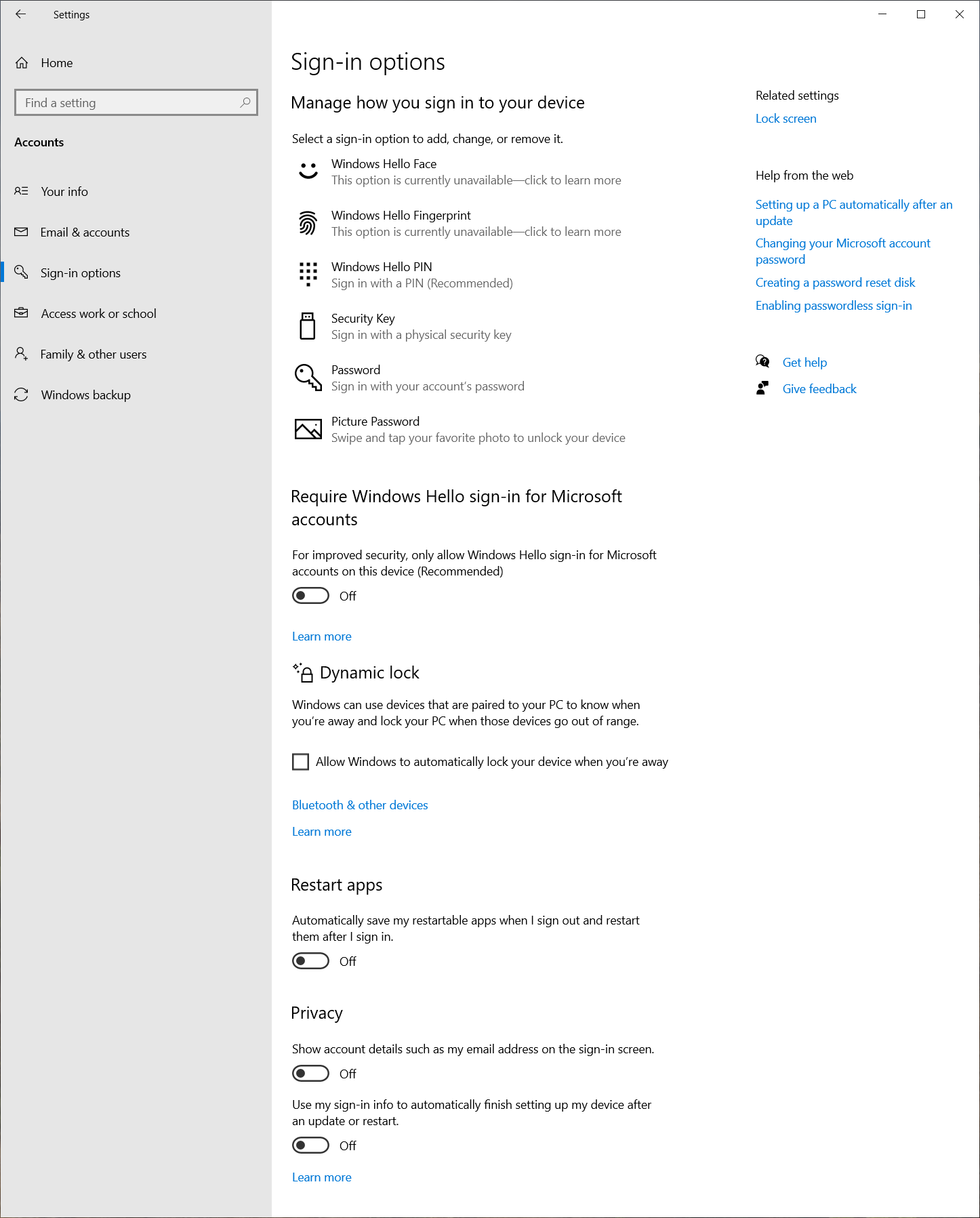
V závislosti od konfigurácie zariadenia sú k dispozícii tieto možnosti:
-
Rozpoznávanie tváre ( Windows Hello ) – používa sa na konfiguráciu prihlásenia pomocou rozpoznávania tváre namiesto hesla
-
Rozpoznávanie odtlačkov prstov ( Windows Hello ) – používa sa na konfiguráciu prihlásenia pomocou odtlačku prsta namiesto hesla
-
PIN kód ( Windows Hello ) – používa sa na konfiguráciu prihlásenia pomocou PIN kódu namiesto hesla
-
Bezpečnostný kľúč – používa sa na konfiguráciu prihlásenia pomocou kľúča zabezpečenia namiesto hesla. Bezpečnostnými kľúčmi sú zvyčajne bezpečnostné zariadenia vo forme USB kľúča, NFC alebo Bluetooth. Ďalšie informácie nájdete v téme Prihlásenie do konta pomocou bezpečnostného kľúča.
-
Heslo – používa sa na zmenu hesla
-
Na zlepšenie zabezpečenia povoľte v tomto zariadení iba prihlásenie do konta Microsoft pre Windows Hello
Ak je zapnutá, zakážete používanie hesiel pre svoje konto Microsoft, čím sa zvýši zabezpečenie zariadenia s Windowsom.
Ďalšie informácie nájdete v téme Go passwordless with your Microsoft account.
Dynamický zámok je funkcia zabezpečenia, ktorá automaticky uzamkne vaše zariadenie, keď nie ste v okolí. Používa Bluetooth na spárovanie s telefónom a uzamkne zariadenie, keď signál Bluetooth klesne pod určitú úroveň, čo znamená, že už nie ste v blízkosti zariadenia.
Táto funkcia pomáha zabrániť neoprávnenému prístupu k vášmu zariadeniu, ak ho zabudnete zamknúť pri odstúpení.
Ak chcete povoliť dynamický zámok, začiarknite políčko Povoliť Windowsu automaticky zamknúť zariadenie, keď ste preč .
Vezmite si telefón so sebou, keď sa vzdialite od zariadenia a Windows sa automaticky uzamkne do minúty po tom, ako sa dostanete z dosahu Bluetooth.
-
Automaticky uložiť moje reštartovateľné aplikácie a reštartovať ich po prihlásení
Ak je zapnutá, Windows uloží stav reštartovateľných aplikácií a znova ich otvorí po opätovnom prihlásení. Táto možnosť môže byť užitočná na zachovanie kontinuity pracovného postupu a úsporu času tým, že po reštarte systému nebudete musieť aplikácie znova otvárať manuálne.
-
Zobrazenie podrobností o konte na prihlasovacej obrazovke
Ak je táto možnosť zapnutá, na prihlasovacej obrazovke sa zobrazí e-mailová adresa vášho používateľského konta.
-
Použiť moje prihlasovacie údaje na automatické dokončenie nastavenia po aktualizácii alebo reštarte
Ak je zapnutá, Windows použije vaše prihlasovacie údaje na automatické dokončenie nastavenia zariadenia a opätovné otvorenie aplikácií po aktualizácii. Táto možnosť je navrhnutá tak, aby urýchlila proces prihlasovania a zabezpečila, že vaše zariadenie bude potom uzamknuté, aby vaše konto a osobné informácie boli v bezpečí.










